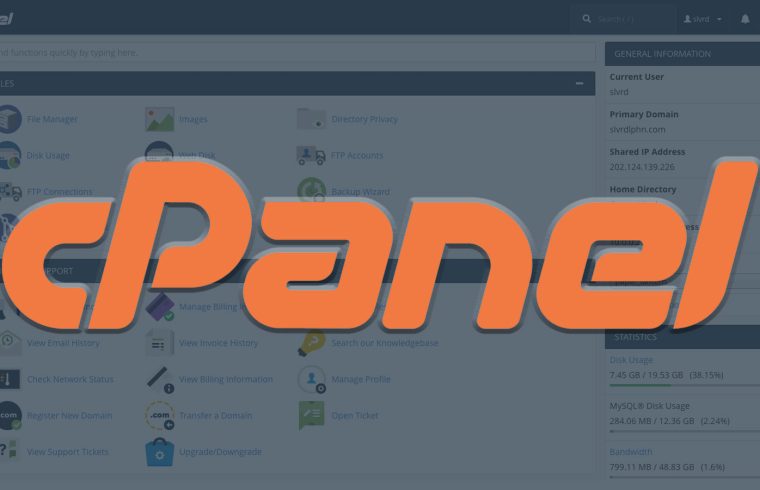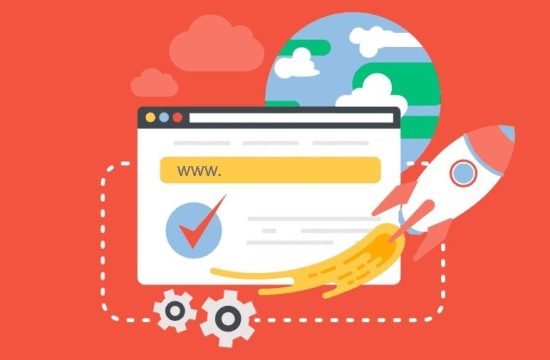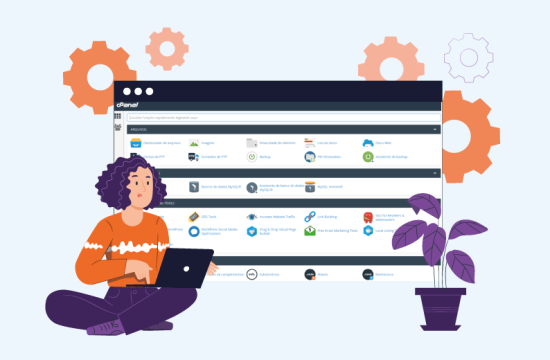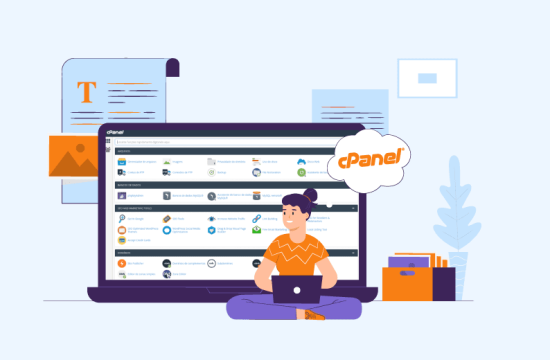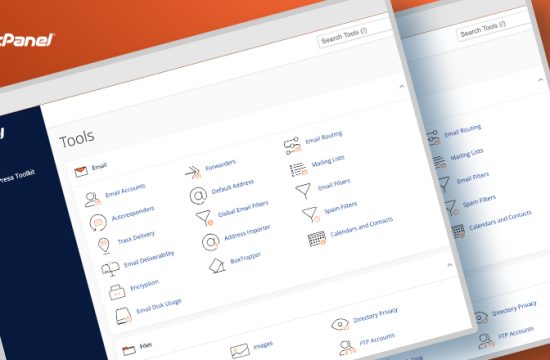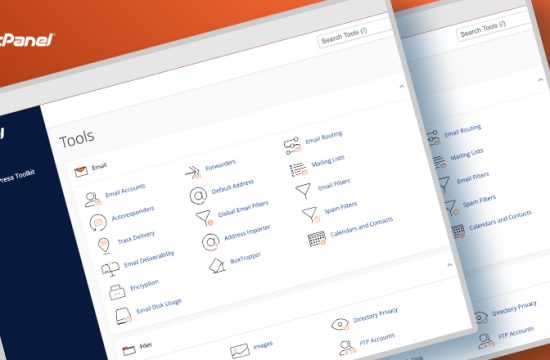cPanel, web sunucuları için popüler bir kontrol paneli olup, dosya yönetimi de dahil olmak üzere birçok özellik sunar. Bu makalede, cPanel’de dosya yönetimi hakkında detaylı bir anlatım yapacağız.
- cPanel’e Giriş Yapma
Dosya yönetimi için cPanel’e giriş yapmanız gerekiyor. cPanel’e giriş yapmak için web tarayıcınızda adres çubuğuna “https://sunucuadınız.com/cpanel” yazarak giriş yapabilirsiniz. Sunucuadınız.com yerine, web sitenizin alan adını kullanın.
- Dosya Yönetimi Arayüzü
cPanel’e girdiğinizde, ana sayfada “Dosya Yöneticisi” simgesini göreceksiniz. Bu simgeye tıklayarak dosya yönetim arayüzüne erişebilirsiniz.
- Dosyaları Görüntüleme
Dosya yönetim arayüzünde, sunucunuzdaki tüm dosyaları görüntüleyebilirsiniz. “public_html” dizini, web sitenizin dosyalarını içeren klasördür. Bu klasöre tıkladığınızda, web sitenizin tüm dosyalarını göreceksiniz. Ayrıca, sunucunuzdaki diğer dosyaları da görüntüleyebilirsiniz.
- Dosya ve Klasör Oluşturma
Dosya yönetim arayüzünde, yeni dosya veya klasör oluşturmak için “Yeni Dosya” veya “Yeni Klasör” düğmesine tıklayabilirsiniz. Bu düğmeler, arayüzün üst kısmında yer alır. Dosya veya klasör adını girdikten sonra, “Oluştur” düğmesine tıklayarak işlemi tamamlayabilirsiniz.
- Dosya veya Klasör Silme
Dosya yönetim arayüzünde, bir dosyayı veya klasörü silmek için önce onu seçmeniz gerekiyor. Seçtikten sonra, arayüzün üst kısmındaki “Sil” düğmesine tıklayabilirsiniz. Silme işlemini onaylamak için “Tamam” düğmesine tıklayın.
- Dosya veya Klasör Taşıma ve Kopyalama
Dosya veya klasörleri taşımak veya kopyalamak için, önce onları seçmeniz gerekiyor. Ardından, arayüzün üst kısmındaki “Taşı” veya “Kopyala” düğmesine tıklayabilirsiniz. Daha sonra, dosya veya klasörü taşımak veya kopyalamak istediğiniz hedef dizini seçin.
- Dosya Düzenleme
Dosya yönetim arayüzünde, bir dosyayı düzenlemek için önce onu seçmeniz gerekiyor. Ardından, “Düzenle” düğmesine tıklayarak dosyayı açabilirsiniz. Düzenleme işlemini tamamladıktan sonra, dosyayı kaydetmek için “Kaydet” düğmesine tıklayabilirsiniz.
- Dosya İndirme ve Yükleme
Dosya yönetim arayüzünde, bir dosyayı indirmek için önce onu seçmeniz gerekiyor. Seçtikten sonra, arayüzün üst kısmındaki “İndir” düğmesine tıklayabilirsiniz. Dosyayı bilgisayarınıza indirmek için kaydet seçeneğini seçin.
Dosya yüklemek için, önce yükleme yapmak istediğiniz dizine gidin. Ardından, arayüzün üst kısmındaki “Dosya Yükle” düğmesine tıklayarak dosya yükleme arayüzüne erişebilirsiniz. Dosyayı seçin ve yüklemek için “Yükle” düğmesine tıklayın.
- Dosya İzinleri
Dosya yönetim arayüzünde, bir dosyanın izinlerini değiştirmek için önce onu seçmeniz gerekiyor. Seçtikten sonra, arayüzün üst kısmındaki “İzinler” düğmesine tıklayarak izinler arayüzüne erişebilirsiniz. Burada, dosyanın erişim izinlerini değiştirebilirsiniz.
- Dosya Arama
Dosya yönetim arayüzünde, bir dosyayı bulmak için arama özelliğini kullanabilirsiniz. Arama çubuğuna dosya adını veya anahtar kelimeyi girin ve “Ara” düğmesine tıklayın. Arama sonuçları, arayüzde görüntülenecektir.
Sonuç olarak, cPanel’de dosya yönetimi oldukça basittir. Bu arayüz, web sitenizi yönetmek için gerekli tüm araçları sunar. Bu makalede bahsedilen işlemler, web sitenizi yönetmek için en sık kullanılan işlemlerdir. Ancak, cPanel’de daha pek çok işlem yapabilirsiniz. Bu nedenle, cPanel kullanımına daha ayrıntılı bir şekilde hakim olmak için belgeleri ve yardım dosyalarını okumanız önerilir.